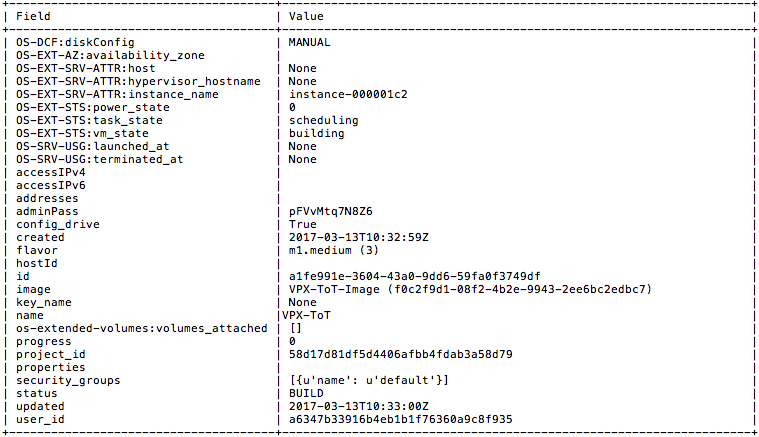使用 OpenStack 预配 Citrix ADC VPX 实例
您可以使用 Nova 启动命令(OpenStack CLI)或 Horizon(OpenStack 仪表板)在 Openstack 环境中配置 Citrix ADC VPX 实例。
预配 VPX 实例(可选)涉及使用配置驱动器中的数据。 配置驱动器是一个在启动时作为 CD-ROM 设备附加到实例的特殊配置驱动器。 可以使用此配置驱动器来传递网络连接配置(例如管理 IP 地址、网络掩码、默认网关),以及注入客户脚本。
在 Citrix ADC 设备中,默认的身份验证机制是基于密码的。 现在,OpenStack 环境上的 Citrix ADC VPX 实例支持 SSH 密钥对身份验证机制。
在使用公钥加密机制之前,需要生成密钥对(公钥和私钥)。 您可以使用不同的机制(例如 Horizon、Windows 的 Puttygen.exe 和 Linux 环境的 ssh-keygen)来生成密钥对。 有关生成密钥对的详细信息,请参阅各个机制的联机文档。
一旦有了密钥对,就将私钥复制到授权人员可以访问的安全位置。 在 OpenStack 中,可以使用 Horizon 或 Nova 启动命令将公钥部署在 VPX 实例上。 使用 OpenStack 预配 VPX 实例时,它会首先通过读取特定 BIOS 字符串来检测实例是否在 OpenStack 环境中引导。 此字符串为“OpenStack Foundation”,对于 Red Hat Linux 发行版,此字符串存储在 /etc/nova/release 中。 这是所有基于 KVM 虚拟机管理程序平台的 OpenStack 实现中可用的标准机制。 该驱动器应具有特定的 OpenStack 标签。
如果检测到配置驱动器,该实例会尝试读取网络配置、自定义脚本和 SSH 密钥对(如果已提供)。
用户数据文件
Citrix ADC VPX 实例使用定制的 OVF 文件(也称为用户数据文件)来注入网络配置、自定义脚本。 此文件作为配置驱动器的一部分提供。 下面是自定义 OVF 文件示例。
<?xml version="1.0" encoding="UTF-8" standalone="no"?>
<Environment xmlns:oe="http://schemas.dmtf.org/ovf/environment/1"
xmlns:xsi="http://www.w3.org/2001/XMLSchema-instance"
oe:id=""
xmlns="http://schemas.dmtf.org/ovf/environment/1"
xmlns:cs="http://schemas.citrix.com/openstack">
<PlatformSection>
<Kind></Kind>
<Version>2016.1</Version>
<Vendor>VPX</Vendor>
<Locale>en</Locale>
</PlatformSection>
<PropertySection>
<Property oe:key="com.citrix.netscaler.ovf.version" oe:value="1.0"/>
<Property oe:key="com.citrix.netscaler.platform" oe:value="NSVPX"/>
<Property oe:key="com.citrix.netscaler.orch_env" oe:value="openstack-orch-env"/>
<Property oe:key="com.citrix.netscaler.mgmt.ip" oe:value="10.1.2.22"/>
<Property oe:key="com.citrix.netscaler.mgmt.netmask" oe:value="255.255.255.0"/>
<Property oe:key="com.citrix.netscaler.mgmt.gateway" oe:value="10.1.2.1"/>
</PropertySection>
<cs:ScriptSection>
<cs:Version>1.0</cs:Version>
<ScriptSettingSection xmlns="http://schemas.citrix.com/openstack" xmlns:i="http://www.w3.org/2001/XMLSchema-instance">
<Scripts>
<Script>
<Type>shell</Type>
<Parameter>X Y</Parameter>
<Parameter>Z</Parameter>
<BootScript>before</BootScript>
<Text>
#!/bin/bash
echo "Hi, how are you" $1 $2 >> /var/sample.txt
</Text>
</Script>
<Script>
<Type>python</Type>
<BootScript>after</BootScript>
<Text>
#!/bin/python
print("Hello");
</Text>
</Script>
<Script>
<Type>perl</Type>
<BootScript>before</BootScript>
<Text>
!/usr/bin/perl
my $name = "VPX";
print "Hello, World $name !\n" ;
</Text>
</Script>
<Script>
<Type>nscli</Type>
<BootScript>after</BootScript>
<Text>
add vlan 33
bind vlan 33 -ifnum 1/2
</Text>
</Script>
</Scripts>
</ScriptSettingSection>
</cs:ScriptSection>
</Environment> 在上面的 OVF 文件中,“PropertySection”用于 NetScaler 网络配置,而 \<cs:ScriptSection\> 用于包含所有脚本。 \<Scripts\>\</Scripts\> 标签用于将所有脚本捆绑在一起。 每个脚本都在 \<Script\\> \</Script\> 标签之间定义。 每个脚本标记都有以下字段/标记:
a) <Type>:为脚本类型指定值。 可能的值:Shell/Perl/Python/NSLCI(对于 NetScaler CLI 脚本)
b) <Parameter>:为脚本提供参数。 每个脚本可以有多个 <Parameter> 标签。
c) <BootScript>:指定脚本执行点。 此标记的可能值:before/after。 “before”指定脚本将在 PE 启动之前执行。 “after”指定脚本将在PE启动后执行。
d)\ <Text\ >:粘贴脚本的内容。
注意:
目前,VPX 实例不负责清理脚本。 作为管理员,您应该检查脚本的有效性。
并非所有部分都需要存在。 使用空的“PropertySection”仅定义首次启动时执行的脚本或使用空的 <cs:ScriptSection> 仅定义网络配置。
填充 OVF 文件(用户数据文件)所需的部分后,使用该文件来配置 VPX 实例。
网络配置
作为网络配置的一部分,VPX 实例读取:
- Management IP address(管理 IP 地址)
- Network mask(网络掩码)
- Default gateway(默认网关)
参数成功读取后,将填入 NetScaler 配置中,从而允许远程管理实例。 如果参数未成功读取,或者配置驱动器不可用,实例将转换为默认行为,即:
- 实例尝试从 DHCP 中检索 IP 地址信息。
- 如果 DHCP 失败或超时,实例将提供默认网络配置 (192.168.100.1/16)。
客户脚本
VPX 实例允许在初始配置期间执行自定义脚本。 设备支持 Shell、Perl、Python 和 Citrix ADC CLI 命令类型的脚本。
SSH 密钥对身份验证
VPX 实例将配置驱动器中作为实例元数据的一部分提供的公钥复制到其“authorized_keys”文件中。 这样,用户可以使用私钥访问实例。
注意:
当提供 SSH 密钥时,默认凭据 (nsroot/nsroot) 不再起作用。 如果需要基于密码的访问,请使用相应的 SSH 私钥登录并手动设置密码。
开始之前的准备工作
在 OpenStack 环境上配置 VPX 实例之前,从 .tgz 文件中提取 .qcow2 文件并构建
来自 qcow2 映像的 OpenStack 映像。 请按照以下步骤进行操作:
1. 提取。 通过键入以下命令从.tqz 文件中恢复 .qcow2 文件。
tar xvzf <TAR file>
tar xvzf <NSVPX-KVM-12.0-26.2_nc.tgz>
NSVPX-KVM.xml
NSVPX-KVM-12.0-26.2_nc.qcow2
2. 通过输入以下命令,使用步骤 1 中提取的 .qcoz2 文件构建 OpenStack 映像。
openstack image create --container-format bare --property hw_disk_bus=ide --disk-format qcow2 --file <path to qcow2 file> --public <name of the OpenStack image>
glance image-create --name="NS-VPX-12-0-26-2" --property hw_disk_bus=ide --ispublic=
true --container-format=bare --disk-format=qcow2< NSVPX-KVM-12.0-26.2_nc.qcow2
图 1:下图提供了 glance image-create 命令的示例输出。
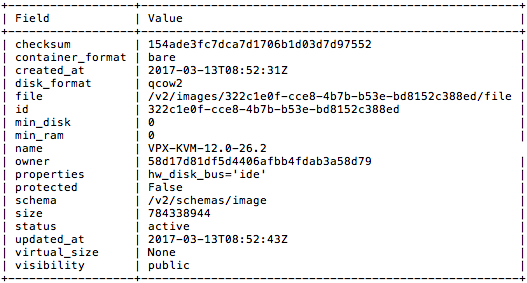
预配 VPX 实例
可以采用两种方式预配 VPX 实例,方法是使用以下选项之一:
- Horizon(OpenStack 控制板)
- Nova boot 命令 (OpenStack CLI)
使用 OpenStack 控制板预配 VPX 实例
请按照以下步骤使用 Horizon 预配 VPX 实例:
- 登录 OpenStack 控制板。
- 在仪表板左侧的项目面板中,选择Instances。
- 在实例面板中,单击 启动实例以打开实例启动向导。
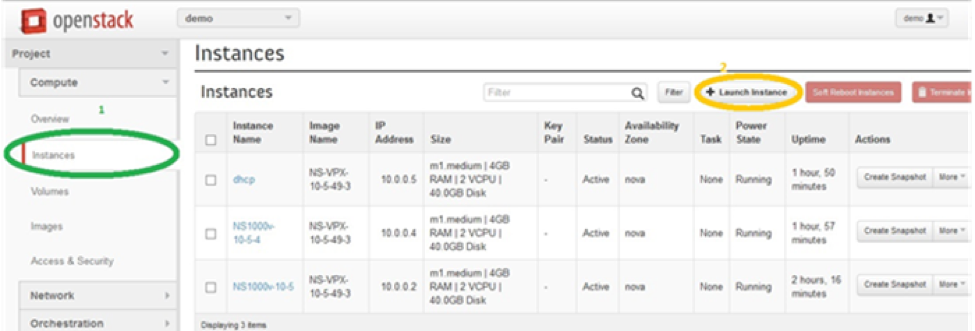
4. 在启动实例向导中,填写详细信息,例如:
- Instance Name(实例名称)
- Instance Flavor(实例风格)
- Instance Count(实例计数)
- Instance Boot Source(实例启动源)
- Image Name(映像名称)
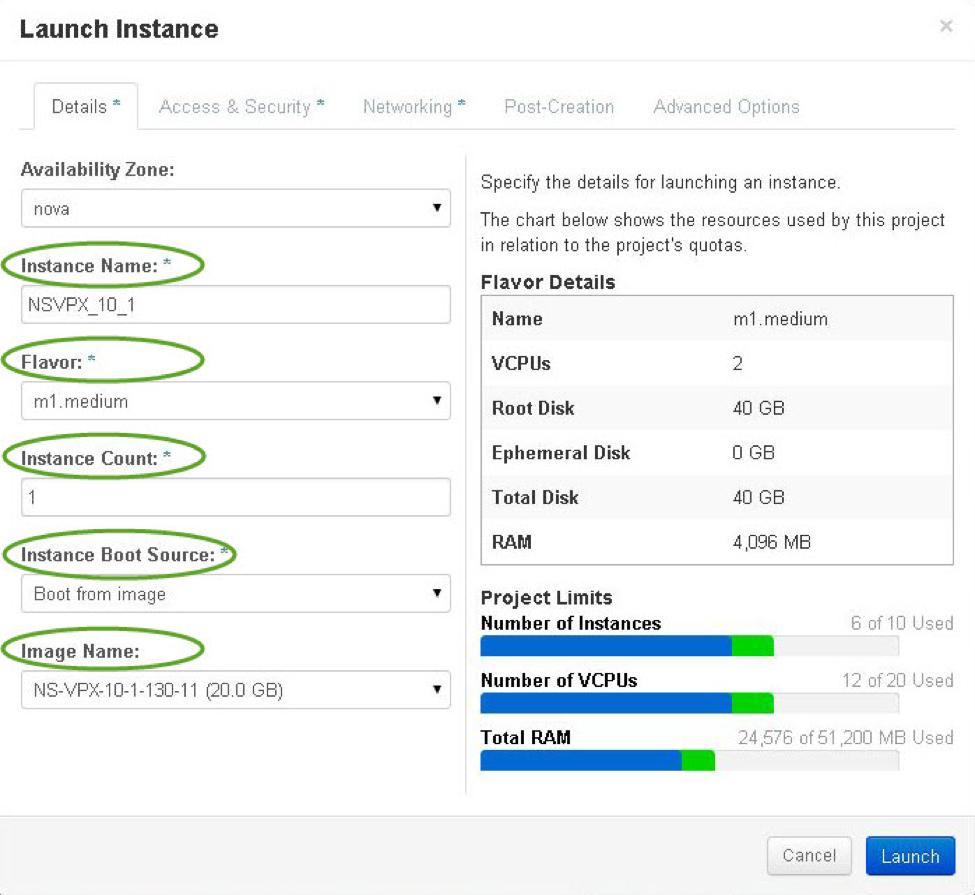
5\。 完成以下步骤来通过 Horizon 部署新密钥对或现有密钥对:
a) 如果您没有现有密钥对,请使用任何现有机制创建密钥。 如果您有现有密钥,请跳过此步骤。
b) 复制公钥的内容。
c) 转到 Horizon > Instances > 创建新实例。
d) 单击 Access & Security(访问和安全)。
e) 单击 Key Pair(密钥对)下拉菜单旁边的 + 号,为所示参数提供值。
f) 在 Public key(公钥)框中粘贴公钥内容,为密钥提供名称,并单击 Import Key Pair(导入密钥对)。
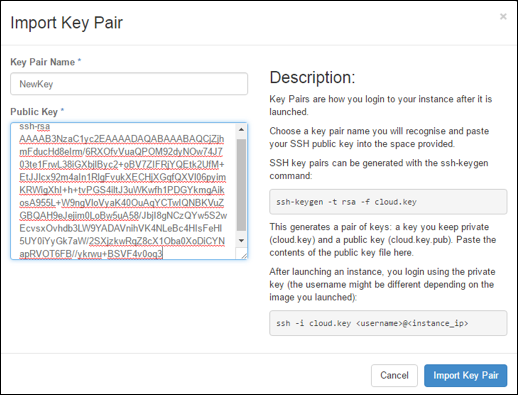
6\。 单击向导中的 Post-Creation(后期创建)选项卡。 在自定义脚本中,添加用户数据文件的内容。 用户数据文件包含 VPX 实例的 IP 地址、网络掩码和网关详细信息以及客户脚本。
7. 选择或导入密钥对后,选中“Configuration Drive”(配置驱动器),并单击 Launch(启动)。
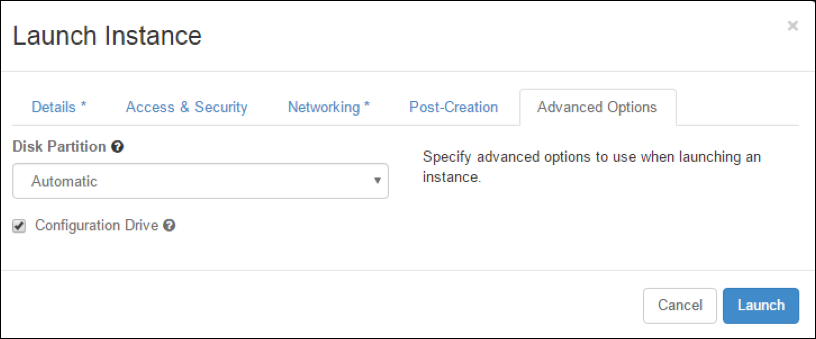
使用 OpenStack CLI 预配 VPX 实例
按照以下步骤使用 OpenStack CLI 预配 VPX 实例。
1. 要从 qcow2 创建映像,请键入以下命令:
openstack image create --container-format bare --property hw_disk_bus=ide --diskformat qcow2 --file NSVPX-OpenStack.qcow2 --public VPX-ToT-Image
-
要选择用于创建实例的映像,请输入以下命令:
openstack image list more -
要创建特定风格的实例,请键入以下命令从列表中选择风格 ID/名称:
openstack flavor list
-
要将 NIC 连接到特定网络,请键入以下命令从网络列表中选择网络 ID:
openstack network list
5\。 要创建实例,请键入以下命令:
openstack server create --flavor FLAVOR_ID --image IMAGE_ID --key-name KEY_NAME
--user-data USER_DATA_FILE_PATH --config-drive True --nic net-id=net-uuid
INSTANCE_NAME
openstack server create --image VPX-ToT-Image --flavor m1.medium --user-data
ovf.xml --config-drive True --nic net-id=2734911b-ee2b-48d0-a1b6-3efd44b761b9
VPX-ToT
图 2:下图提供了示例输出。